
Cho dù bạn cần truy cập mạng nội bộ của công ty từ xa hay bạn muốn xem Netflix trong khi đi nghỉ ở nước ngoài, việc thiết lập VPN trên máy tính bảng Amazon Fire của bạn sẽ giúp việc truy cập các mạng từ xa trở nên nhanh chóng.
Những gì bạn cần
Để làm theo hướng dẫn hôm nay, bạn chỉ cần một số điều. Rõ ràng là bạn cần một máy tính bảng Fire nhưng bạn cũng cần một VPN nào đó — nếu bạn đã nghe nói về VPN (và chúng tốt cho quyền riêng tư) nhưng bạn không thực sự chắc chắn về chúng, hãy nhớ xem hướng dẫn của chúng tôi về VPN là gì và tại sao bạn có thể muốn sử dụng VPN . Trong khi bạn ở đó, chúng tôi cũng có một số khuyến nghị tuyệt vời cho các nhà cung cấp VPN với các mẹo về cách chọn một cái phù hợp nhất với nhu cầu của bạn.
LIÊN QUAN: VPN là gì và tại sao tôi cần một VPN?
Bởi vì mỗi nhà cung cấp VPN có cài đặt riêng (địa chỉ máy chủ, v.v.), điều quan trọng là bạn phải dành một chút thời gian để xem lại các tệp trợ giúp cho nhà cung cấp VPN của bạn (hoặc thông tin nơi làm việc của bạn đã gửi cho bạn về vấn đề này) khi bạn cần thông tin cụ thể cho VPN cụ thể của bạn ở phần sau của hướng dẫn.
Ngoài ra, điều quan trọng cần biết là chúng tôi sẽ sử dụng chức năng VPN tích hợp trong Fire OS, bởi vì Fire OS là một hệ điều hành Android, có những hạn chế tương tự về hỗ trợ VPN của Android — có nghĩa là nó hỗ trợ IPSec, L2TP, và giao thức PPTP ngay lập tức nhưng không hỗ trợ OpenVPN. Ngoài hạn chế cố hữu của việc sử dụng Android, Amazon Appstore cũng có hạn chế: có rất ít lựa chọn các ứng dụng VPN của bên thứ ba và không có ứng dụng OpenVPN chính thức nào để nói đến.
LIÊN QUAN: Cách tải các ứng dụng vào Kindle Fire của bạn
Nếu bạn muốn sử dụng OpenVPN trên máy tính bảng Fire của mình, chúng tôi khuyên bạn nên kiểm tra xem liệu nhà cung cấp VPN của bạn có ứng dụng đồng hành nào giúp quá trình này trở nên dễ dàng cho bạn hay không (nhưng rất tiếc khả năng điều này là rất thấp). Thay vào đó, nếu bạn muốn sử dụng các giao thức VPN mạnh mẽ hơn trên máy tính bảng Fire của mình, rất có thể bạn sẽ cần tải xuống APK của ứng dụng VPN hoặc là cài đặt Cửa hàng Google Play trên máy tính bảng Fire của bạn (điều này tốt hơn nhiều so với việc dựa vào Amazon App Store mà bạn vẫn nên làm điều đó). Sau khi làm xong, bạn có thể dễ dàng làm theo hướng dẫn của chúng tôi để sử dụng VPN trên Android , nơi chúng tôi nói chi tiết hơn về việc sử dụng ứng dụng OpenVPN chính thức và bên thứ ba.
Tuy nhiên, nếu bạn đang gắn bó với cài đặt VPN tích hợp của Amazon, hãy đọc tiếp.
Định cấu hình và kích hoạt VPN
Được trang bị thông tin VPN của bạn, việc truy cập VPN là một việc đơn giản. Trên máy tính bảng Fire của bạn, hãy vuốt xuống từ thanh thông báo và nhấp vào biểu tượng “Cài đặt”.
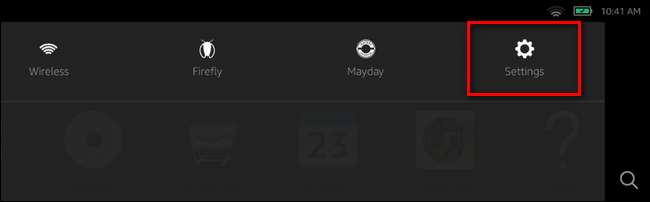
Trong menu Cài đặt, chọn “Không dây và VPN”.
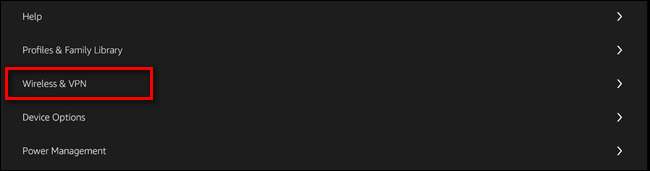
Lần lượt, chọn “VPN”.

Trong menu VPN, nhấp vào dấu cộng “+” ở góc trên bên phải để tạo một mục VPN mới.

Đây là nơi thông tin quan trọng từ nhà cung cấp VPN, nơi làm việc hoặc trường học của bạn. Đặt tên cho kết nối VPN của bạn (ví dụ: University Network hoặc StrongVPN), sau đó chọn loại thích hợp từ menu thả xuống. Nhập thông tin do VPN của bạn cung cấp và nhấp vào “Lưu”.
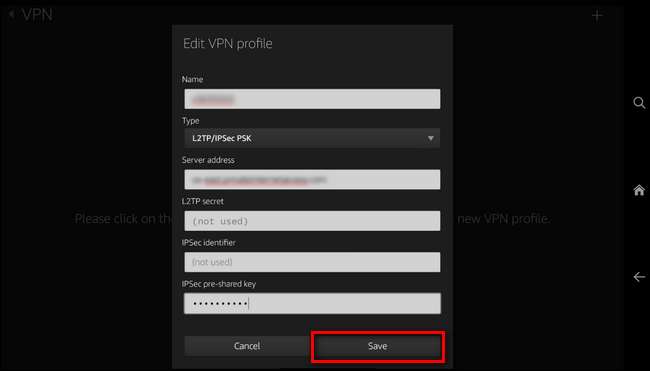
Sau khi lưu mục nhập, bạn sẽ thấy VPN mới được liệt kê. Nhấp vào biểu tượng liên kết, nhìn thấy bên dưới.

Bạn sẽ được nhắc nhập thông tin đăng nhập tên người dùng và mật khẩu của mình. Nhập chúng và nhấp vào “Kết nối”.
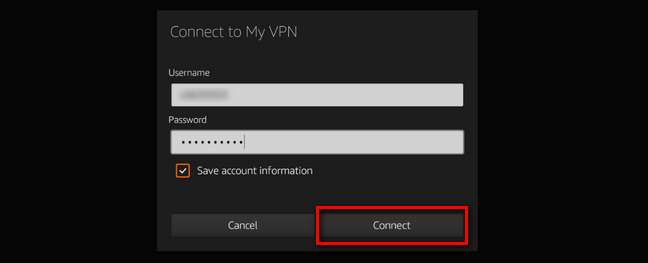
Nếu thiết lập chính xác, bạn sẽ thấy ngay biểu tượng chìa khóa trên thanh thông báo.
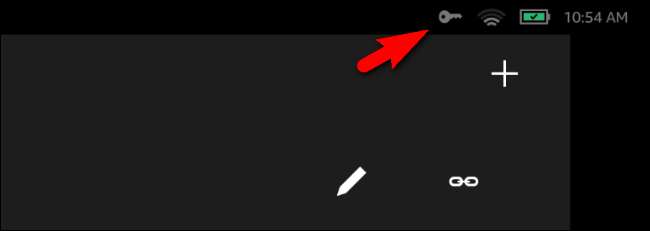
Tại thời điểm này, bạn đã kết nối với VPN. Hãy xem cách kiểm tra kết nối (để đảm bảo dữ liệu của bạn thực sự được định tuyến qua VPN) và cách ngắt kết nối khỏi nó.
Kiểm tra (và ngắt kết nối khỏi) VPN
Sau khi kết nối với VPN, hãy kích hoạt trình duyệt web trên Fire của bạn và chỉ cần tìm kiếm “ip của tôi là gì” tại google.com. Bạn sẽ thấy địa chỉ IP của VPN của mình, như hình dưới đây.
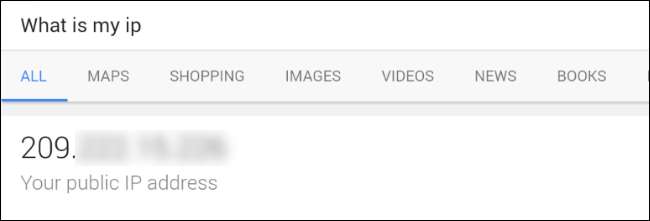
Bây giờ, hãy ngắt kết nối khỏi VPN để xác nhận rằng địa chỉ IP thay đổi thành địa chỉ IP cục bộ của chúng ta (chứ không phải địa chỉ IP của nút thoát VPN). Vuốt xuống trên thanh thông báo và chọn mục nhập “Đã kích hoạt VPN” để chuyển sang ngay giao diện VPN.
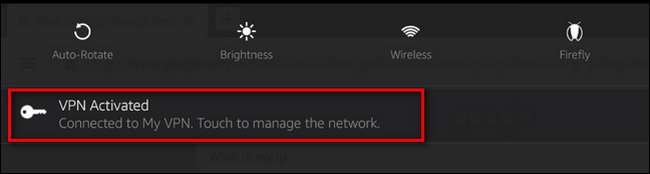
Nhấp vào “Ngắt kết nối” để kết thúc phiên VPN.
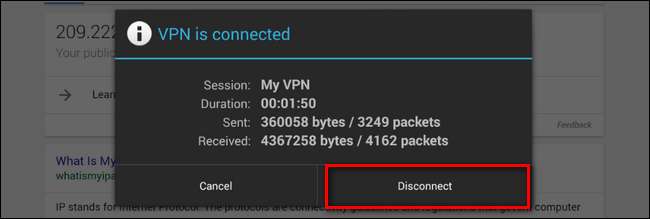
Quay lại trình duyệt web và làm mới truy vấn "IP của tôi là gì". Nó sẽ ngay lập tức trả về địa chỉ IP cục bộ của bạn, như hình dưới đây.
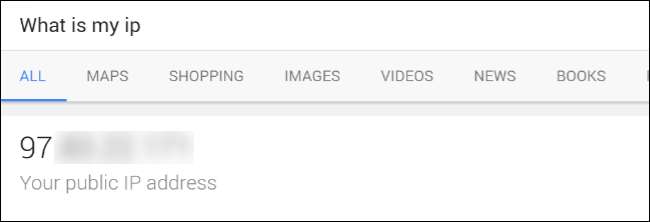
Thats tất cả để có nó! Tại thời điểm này, chúng tôi đã thiết lập VPN, kiểm tra xem nó có định tuyến đúng lưu lượng truy cập của chúng tôi đến địa chỉ từ xa hay không, sau đó tắt nó đi để xác nhận rằng thay đổi có hiệu lực. Giờ đây, chúng tôi có thể sử dụng máy tính bảng Fire của mình ở bất kỳ đâu trên thế giới và nó sẽ định tuyến tất cả lưu lượng truy cập trên máy tính bảng của chúng tôi để nó dường như đến từ nút VPN chứ không phải kết nối cục bộ.







